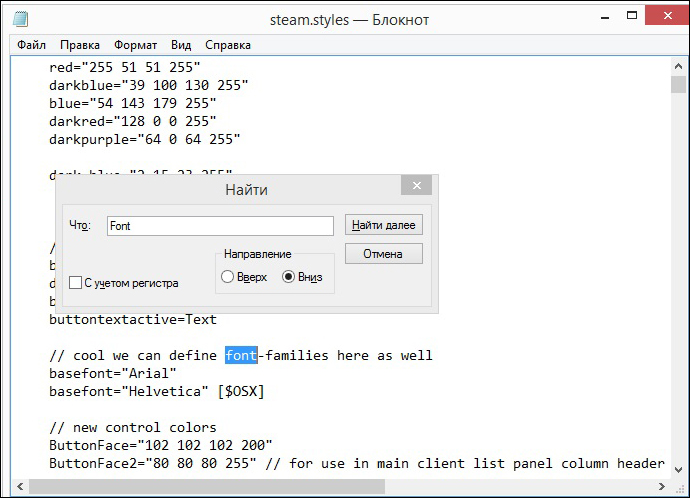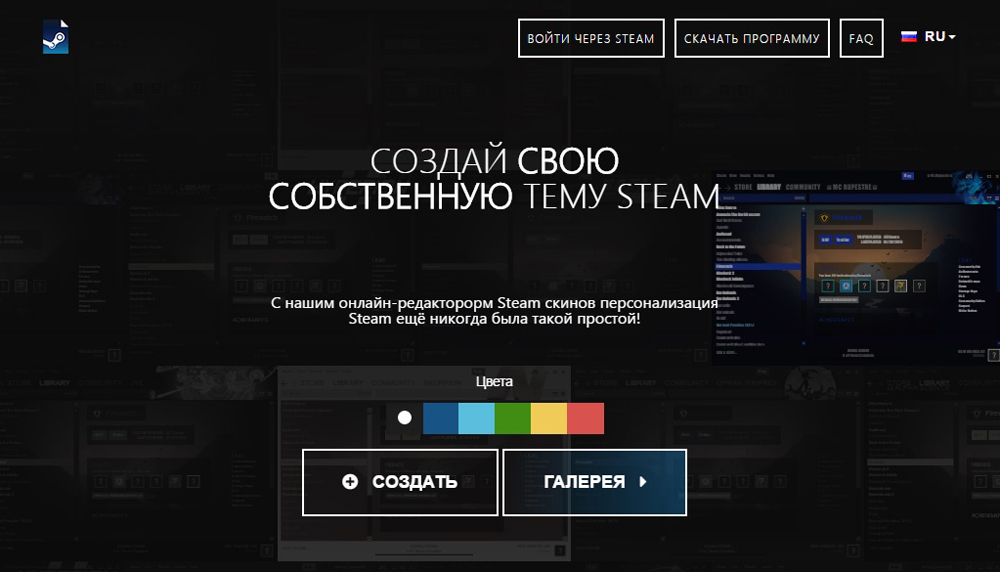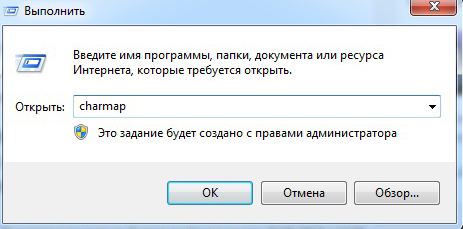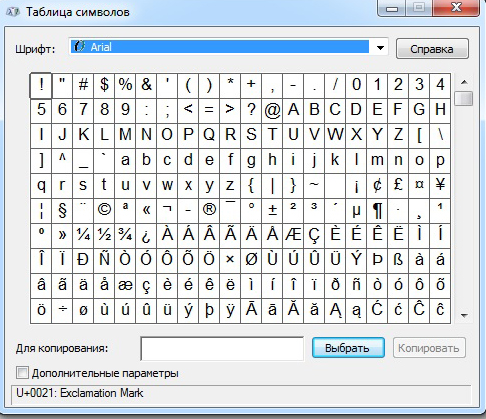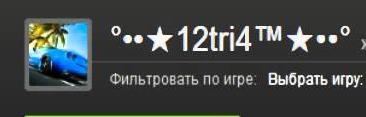По умолчанию в приложении Steam используется шрифт Arial и не предусмотрено каких-либо инструментов для его изменения. В то же время, многим пользователям не нравится такое оформление, особенно много претензий к тому, что буквы слишком мелкие и трудночитаемые. Кроме того, геймеры любят выразительно оформлять свой ник и профиль в целом, используя необычное изображение себя и своей подписи.
Рассмотрим, возможно ли и как изменить шрифт в Steam. Можно сделать это вручную, путём внесения изменений в программный файл. Также в интернете есть специальные сервисы и приложения, которые позволяют полностью поменять шрифт и оформление в Стиме, включая и цветовое решение, и возможность добавить различные картинки.
Редактирование параметров шрифта
Многие геймеры озадачены, как писать в чате нестандартным шрифтом и оформить ник в другой цвет. Все параметры прописаны в одном файле:
- Зайдите в Program Files на системном диске и найдите папку Steam. Если у вас 64-битная система, она будет в Program Files (х86).
- Перейдите в директорию resource, а затем в style.
- Найдите файл steam.styles и откройте его при помощи программы Word.
Вы увидите массив текста, где указаны все параметры оформления. На самом деле файл очень большой и, если вы хотите поменять сам шрифт или только его размер, тогда это можно сделать вручную. Если вы хотите сменить оформление, то лучше воспользоваться специальными сервисами и программами.
Инструкция, как поменять размер шрифта:
- Поставьте курсор в начало файла.
- Вызовите команду «Найти».
- Введите font-size=.
Поиск в файле steam.styles
- В строках меняйте числовые значения по своему усмотрению.
- Вы можете сделать это автоматически. Например, чтобы все 14-е буквы написать 16-ми, нажмите на кнопку «Заменить», введите в поле «Найти» «font-size=14», а в «Заменить на» – «font-size=16».
Можно менять не везде, а в отдельных элементах. По тому же принципу пиши значения цвета:
- Цвет прописывается в начале документа в параметре «Text». Это может быть текст различных элементов.
- После знака равенства в кавычках идёт числовое значение цвета в системе RGBA, где A – это альфа-канал, отвечающий за прозрачность. Если напишешь 0, будет невидимый текст, а 255 — абсолютно непрозрачный.
ВАЖНО. При запуске клиента Стим, все изменения, которые вы внесли в файл steam.styles будут отменены. При загрузке приложение начнёт его обновление до первоначального состояния. Чтобы этого не произошло, нужно заблокировать такую возможность. Для этого нужно, чтобы в момент запуска программы этот файл был открыт. Тогда его нельзя будет заменить обновлённым.
Чтобы не открывать его каждый раз вручную, занесите его в папку «Автозагрузка» через меню «Пуск». Таким образом, он будет запускаться при старте системы. И когда вы включите Стим, он будет открыт и все ваши изменения отобразятся в клиенте.
Создание своего стиля
Чтобы не производит манипуляций с автозапуском, вы можете просто создать свой файл styles:
- Откройте Program Files, далее
- Создайте папку с любым названием из латинских букв.
- В ней создайте resource, далее styles.
- Поместите в неё файл steam.styles.
- Зайдите в настройки клиента, раздел «Интерфейс» и выберете из списка стиля только что созданный вами (название соответствует папке, которую вы создали во 2 пункте).
В файле .styles вы можете вручную поменять не только шрифт, но и различные цвета оформления. Но на самом деле, делать это в текстовом редакторе очень неудобно. Лучше воспользоваться одним из сервисов в интернете.
Общий порядок действий у них одинаковый:
- Зайдите на сайт-конструктор скина, например: http://steamcustomizer.com.
Cайт-конструктор скина steamcustomizer.com
- Настройте оформление, как вам нравится.
- Нажмите «Загрузить».
- Начнётся загрузка установочного файла скина. Для того чтобы его запустить, понадобится утилита StSkin, которую можно скачать на том же сайте бесплатно: http://steamcustomizer.com/download.
- Следуйте инструкции по установке.
Таким способом вы сможете изменить шрифт и стиль оформления и загрузить его в программу.
Многие геймеры не уделяют особого внимания стилю интерфейса, зато практически все хотят сделать себе оригинально и красиво написанный ник:
- Можно поменять цвет ника, поставив перед ним в профиле символ ^. После него пишется цифра, обозначающая цвет:
- Красный (1);
- Зелёный (2);
- Жёлтый (3);
- Синий (4);
- Розовый (5);
- Голубой (6);
Вы можете ставить этот символ перед каждой буквой или перед некоторыми и придавать им определённый цвет. В итоге ваш ник будет написан разноцветными буквами.
- Можно написать ник необычными символами. По запросу «Красивые шрифты для Стима» в интернете вы можете найти сайты, где представлено множество интересных шрифтов и значков. Просто скопируйте их в свой ник. Или сохраните в документе на компьютере, чтобы поменять на какой-то новый, когда прежний вам наскучит.
- Чтобы вставить символ из тех, что есть в вашей системе:
- Нажмите «Выполнить» из меню Пуск.
- Введите в строке charmap.
Команда charmap в Windows
- Появится окно со всеми символами всех шрифтов, установленных на вашем компьютере.
Таблица символов в Windows
- Наберите свой ник теми значками, которые вам нравятся, и нажмите «Копировать».
- Вставьте в свой профиль.
Второй способ предпочтительней третьего, потому что при его использовании обычно гарантировано, что буквы в Стиме отобразятся точно так же, как и на экране в документе. А если вы сами выбираете, то в клиенте они могут превратиться в совершенно другие значки.
И напоследок стоит упомянуть о такой возможной проблеме, как появление в Стиме искажённых шрифтов. Такое часто возникает при обновлении до Windows 10. Дело всё в том, что при обновлении системы некоторые шрифты были перепутаны с Arial, который по умолчанию используется в Стиме. Чтобы исправить неполадку, нужно найти и удалить из системы проблемные шрифты. В интернете есть иллюстрированные руководства, помогающие понять, какой именно шрифт пришёл на смену Arial в Steam.
Таким образом, если вам не нравится оформление Стима, вы можете изменить для него шрифты или цветовое решение. При несложных операциях, таких как смена цвета, размера или типа, можно обойтись ручным редактированием файла steam.styles. Если же вы хотите добавить разнообразия многим элементам, то воспользуйтесь специальными конструкторами с графическим интерфейсом. А в случае, когда вам просто нужен оригинальный ник, просто скачайте необычные символы и красивые буквы и скопируйте в свой профиль. Оставляйте в комментариях свои советы, как ещё можно украсить интерфейс платформы и сделать его более удобным для восприятия.
Если вы активно пользуетесь Стимом, играя в нем в различные игры, наверняка не раз видели пользователей, ник которых написан нестандартным шрифтом. По умолчанию Steam использует Arial, но в этом сервисе присутствует возможность написания и нестандартным шрифтом. Читайте далее, чтобы узнать, как это сделать.
Как поменять шрифт в Стиме
На самом деле Steam не поддерживает использование других шрифтов, отличных от Arial, но вы можете использовать спец. символы, которые по начертанию похожи на буквы. При этом они отличаются внешне. С помощью необычного шрифта вы сможете выделиться среди других пользователей игрового сервиса.
Чтобы вам не пришлось долго искать необходимое сочетание клавиш для особых символов, приведем полный их перечень:
Английские буквы
| Буква | Особый символ |
|---|---|
| A | Ꭿ 凡 Ꮨ ∀ ₳ Ǻ ǻ α ά Ά ẫ Ắ ắ Ằ ằ ẳ Ẵ ẵ Ä ª ä Å À Á Â å ã â à á Ã ᗩ ᵰ |
| B | ℬ Ᏸ β ฿ ß Ђ ᗷ ᗸ ᗹ ᗽ ᗾ ᗿ Ɓ ƀ ხ 方 ␢ Ꮄ |
| C | ☾ ℭ ℂ Ç ¢ ç Č ċ Ċ ĉ ς Ĉ ć Ć č Ḉ ḉ ⊂ Ꮸ ₡ ¢ |
| D | ᗫ Ɗ Ď ď Đ đ ð ∂ ₫ ȡ |
| E | ℯ ໂ ६ £ Ē ℮ ē Ė ė Ę ě Ě ę Έ ê ξ Ê È € É ∑ Ế Ề Ể Ễ é è ع Є є έ ε |
| F | ℱ ₣ ƒ ∮ Ḟ ḟ ჶ ᶂ φ╒ |
| G | Ꮹ Ꮆ ℊ Ǥ ǥ Ĝ ĝ Ğ ğ Ġ ġ Ģ ģ פ ᶃ ₲ |
| H | ℍ ℋ ℎ ℌ ℏ ዙ Ꮵ Ĥ Ħ ħ Ή ♅ 廾 Ћ ђ Ḩ Һ ḩ♄ |
| I | ℑ ί ι Ï Ί Î ì Ì í Í î ϊ ΐ Ĩ ĩ Ī ī Ĭ ĭ İ į Į Ꭵ |
| J | ჟ Ĵ ĵ ᶖ ɉ |
| K | ₭ Ꮶ Ќ k ќ ķ Ķ Ҝ ҝ ﻸ ᶄ |
| L | ℒ ℓ Ŀ ŀ £ Ĺ ĺ Ļ ļ λ ₤ Ł ł ľ Ľ Ḽ ḽ ȴ Ꮭ £ Ꮑ |
| M | ℳ ʍ ᶆ Ḿ ḿ ♍ ᗰ ᙢ 爪 ♏ ₥ |
| N | ℕ η ñ ח Ñ ή ŋ Ŋ Ń ń Ņ ņ Ň ň ʼn ȵ ℵ ₦ |
| O | ℴ ტ ٥ Ό ó ό σ ǿ Ǿ Θ ò Ó Ò Ô ô Ö ö Õ õ ờ ớ ọ Ọ ợ Ợ ø Ø Ό Ở Ờ Ớ Ổ ổ Ợ Ō ō |
| P | ℙ ℘ þ Þ ρ Ꭾ Ꮅ 尸 Ҏ ҏ ᶈ ₱ ☧ ᖘ ק ァ |
| Q | ℚ q Q ᶐ Ǭ ǭ ჹ |
| R | ℝ ℜ ℛ ℟ ჩ ᖇ ř Ř ŗ Ŗ ŕ Ŕ ᶉ Ꮢ 尺 |
| S | Ꮥ Ṧ ṧ ȿ ى § Ś ś š Š ş Ş ŝ Ŝ ₰ ∫ $ ֆ |
| T | ₸ † T t τ ΐ Ţ ţ Ť ť ŧ Ŧ ィ 干 Ṫ ṫ ナ Ꮏ Ꮖ テ ₮ |
| U | ∪ ᙀ Ũ ⋒ Ủ Ừ Ử Ữ Ự ύ ϋ Ù ú Ú ΰ ù Û û Ü ử ữ ự Џ ü ừ Ũ ũ Ū ū Ŭ ŭ ų Ų ű Ű ů Ů |
| V | ✔ ✓ ∨ √ Ꮙ Ṽ ṽ ᶌ / ℣ ʋ |
| W | ₩ ẃ Ẃ ẁ Ẁ ẅ ώ ω ŵ Ŵ Ꮤ Ꮃ ฬ ᗯ ᙡ Ẅ ѡ ಎ ಭ Ꮚ Ꮗ ผ ฝ พ ฟ |
| X | χ × ✗ ✘ ᙭ ჯ Ẍ ẍ ᶍ ⏆ |
| Y | ɣ Ꭹ Ꮍ Ẏ ẏ ϒ ɤ ¥ り |
Русские буквы
| Буква | Особый символ |
|---|---|
| А | Ꭿ ₳ Ǻ ǻ α ά Ǡ ẫ Ắ ắ Ằ ằ ẳ Ẵ ẵ Ä ª ä Å À Á Â å ã â à á Ã ᗩ @ Ⱥ Ǟ |
| Б | Ҕ ҕ Ϭ ϭ চ ঢ় ƃ ɓ |
| В | ℬ Ᏸ β ฿ ß ᗷ ᗽ ᗾ ᗿ Ɓ Ᏸ ᗸ ᗹ ᛔ |
| Г | ୮ ┍ ℾ |
| Д | ℊ ∂ |
| Е | ℰ ℯ ໂ ६ Ē ℮ ē Ė ė Ę ě Ě ę Έ ê Ê È € É Ế Ề Ể Ễ é è عЄ є έ ε Ҿ ҿ |
| Ж | ᛤ ♅ Җ җ Ӝ ӝ Ӂ ӂ |
| З | Յ ℨ ჳ |
| И | น ự Ӥ ӥ Ũ ũ Ū ū Ŭ ŭ Ù ú Ú ù Ҋ ҋ |
| К | ᛕ ₭ Ꮶ Ќ k ќ ķ Ķ Ҝ ҝ ᶄ Ҡ ҡ |
| Л | ለ ሉ ሊ ሌ ል ሎ Ꮧ Ꮑ |
| М | ጠ ᛖ ℳ ʍ ᶆ Ḿ ḿ ᗰ ᙢ 爪 ₥ |
| Н | ਮ ዘ ዙ ዚ ዛ ዜ ዝ ዞ ዟ ℍ ℋ ℎ ℌ ℏ ዙ Ꮵ Ĥ Ħ Ή Ḩ Ӈ ӈ |
| О | ტ ó ό σ ǿ Ǿ Θ ò Ó Ò Ô ô Ö ö Õ õ ờ ớ ọ Ọ ợ Ợ ø Ø Ό Ở Ờ Ớ Ổ Ợ Ō ō Ő |
| П | Ո ग ກ ⋒ Ҧ ҧ |
| Р | թ ℙ ℘ ρ Ꭾ Ꮅ 尸 Ҏ ҏ ᶈ ₱ ☧ ᖘ ק ₽ Ƿ Ҏ ҏ |
| С | Ⴚ ☾ ℭ ℂ Ç ¢ ç Č ċ Ċ ĉ ς Ĉ ć Ć č Ḉ ḉ ⊂ Ꮸ ₡ ¢ |
| Т | ⍑ ⍡ T t τ Ţ Ť Ŧ Ṫ ₮ |
| У | ע ɣ Ꭹ Ꮍ Ẏ ẏ ϒ ɤ ¥ ௶ Ⴘ |
| Ф | Փ փ Ⴔ ቁ ቂ ቃ ቄ ቅ ቆ ቇ ቈ ᛄ |
| Х | χ × ✗ ✘ ᙭ ჯ Ẍ ẍ ᶍ |
| Ц | Ա ų |
| Ч | Կ կ ੫ Ⴁ Ӵ ӵ Ҹ ҹ |
| Ш | ש ᗯ ᙡ ω |
| Щ | պ ખ |
| Ъ | Ѣ ѣ ৮ |
| Ы | Ӹ ӹ |
| Ь | Ѣ ѣ ৮ |
| Э | ∋ ∌ ∍ ヨ Ӭ ӭ ℈ |
| Ю | ਠ |
Читайте также: Как изменить свой ник в Steam
Для того чтобы написать свой ник необычным шрифтом, просто скопируйте нужную букву и вставьте ее в поле ввода ника. Таким образом, написав свой ник по 1 букве, вы сможете придать ему необычный вид. Кроме использования нестандартного начертания символов, вы можете добавить особые украшения к своему нику в виде сердечек, кружков и т.п. Вот некоторые из них:
✿ * εїз❣•۰•●○●ōゃ ♥ ๑۩ﺴ ☺ ☻✖╄ஐﻬ ► ◄ ↔ ↕ ▪ ▫ ☼ ♦ ▀ ▄ █▌ ▐░ ▒ ▬♦ ◊ ◦ ☼ ♠♣ ◘ ◙ ♫ ♪ ♪ の → あ ぃ £ ❤# @ & * ❁ ❀ ✿ ✾ ❃ ✺ ❇ ❈ ❊ ❉ ✱ ✲ ✩ ✫ ✬ ✭ ✮ ✰ ✪ ¤ ☼ ☀ ☽ ☾ ❤ ღ☻ ☺ ❂ ◕ Θ o O ♋ ☯ ㊝ ۰ • ● ▪ ▫ ๑ ☂ × ÷ = ≠ ∞ ˇ ± √ ☀ ☁ ☂ ☃ ☄ ☇ ☈ ☊ ☋ ☌ ☍ ☑ ☒☢ ☸ ☹ ☺ ☻ ☼ ☽ ☾ ♠ ♢ ♣ ♥ ♦ ✙ ✈ ✉ ✌ ✁♝ ♞♯♩♪♫♮ ☪ ♈ ₪ ™ ♂✿ ♥ の ↑ ↓ ← → ㊣ ○ ● ○▲ ■ □ ▼ § ¥ 〒 ¢ £ ♀ ♂ &⁂ ↂ░ ✐✌✍✡✓✔✕✖ ♂ ♀ ♥ ☺ ☻ ► ◄ ↔ ↕ ♥ ▪ ▫ ☼ ♦ ▀ ▄ █ ▌ ▐ ░ ▒ ▬ ♦ ◊ ◘ ◙ ◦ ☼ ♠ ♣ ◘ ◙ ♫ ♪ ♪ ✄☪☣☢☠ ░ ▒ ▬ ♦ ◊ ◦ ♠ ♣ ۰•● ❤ ●•۰► ◄ ↔ ↕ ▪ ▫ ☼ ♦ ♂♀♥❤☜☞☎☏⊙◎ ☺☻☼↔↕▪ ▒♪♪の★☆→あぃ£Ю〓 §♥¤๑⊹⊱⋛⋌⋚⊰⊹ ๑۩۩.. ..۩۩๑ ๑۩۞۩๑ ✲ ❈ ✿ ✲ ❈ ➹ ~.~ ◕‿- ❣ ✚ ✪ ✣ ✤ ✥ ✦❉ ❥ ❦ ❧ ❃ ❂ ❁ ❀ ✄ ☪ ☣ ☢ ☠ ☭ღღღ ☀ ☁ ☂ ☃ ☄ ☇ ☈ ☊ ☋ ☌ ☍ⓛⓞⓥⓔ๑•ิ.•ั๑ ๑۩۞۩๑ ✿ ♢ ♣ ♥ ♦ ✙✈ ✉ ✌ ✁ ✎ ✐ ❀ ✰ ❁ ❤ ❥ ❦❧ ➳ ➽
εїз❣•۰•●○●ゃ ō ゃ ♥ ๑۩
♥, °, ♪, $, ۩ , ღ, ♀, •, ♂, ○, ๑, ¤, †, ‡, ☆, ♠, ☼, ۞, ☺, ☻, ♣, ♫, ®, Θ, Ω, ©.
❶❷❸❹❺❻❼❽❾❿
➊➋➌➍➎➏➐➑➒➓
➀➁➂➃➄➅➆➇➈➉
Как и в случае с необычным шрифтом вам достаточно будет просто скопировать нужные символы и вставить в поле ввода ника. Вы можете использовать данные символы не только при написании своего ника, но и при общении в Стиме. Например, с их помощью можно написать сообщение своему другу или отписаться у кого-нибудь на стене. Правда, стоит учитывать, что подобный шрифт плохо читаем, поэтому не стоит злоупотреблять им не стоит. Используйте его только тогда, когда это действительно необходимо, и вы хотите выделить какую-то свою важную мысль.
Читайте также: Как сделать невидимый ник в Стиме
Теперь вы знаете, как пользоваться нестандартным шрифтом в Steam. Если вы знаете что-либо еще про смену шрифта в Стиме, то напишите об этом в комментариях.
Форматирование текста помогает сделать его более читабельным, ярким и не скучным. Помимо информационной нагрузки существует и визуальная. Хорошо оформленную публикацию проще воспринимать и читать, можно делать акценты на важных частях, выделять значимые темы.
Главное не переборщить, чтобы не стало пахнуть цыганщиной.
Где можно использовать форматирование?
Практически везде, где есть ввод:
- отзыв к игре,
- комментарий на форуме,
- описание работы,
- в сообщениях,
- в профиле,
- в руководствах
- и так далее…
Теги
Вы можете использовать специальные теги. Если давно пользуетесь интернетом, то уже встречали похожие на различных форумах или если работали с HTML кодом.
На первый взгляд платформа Стим предлагает весьма ограниченный набор, но, поверьте, этого вполне достаточно.
У каждого варианта есть три части:
- Открывающий тег.
- Содержание, к которому будет применён выбранный стиль.
- Закрывающий тег, такой же, как и первый, но с косой чертой /
Типографика
[h1] Заголовок [/h1]
[b] Полужирный текст [/b]
[u] Подчёркнутый текст [/u]
[i] Курсив [/i]
[strike] Зачёркнутый текст [/strike]
Прячет содержимое в черный блок и показывает при наведении мышкой.
[noparse] Не обрабатывать [b]теги[/b] [/noparse]
Позволяет не обрабатывать теги внутри и выводить их обычным текстом.
[hr][/hr]
Выводит горизонтальную линию, удобно для разделения поста на части.
Ссылки
[url=gamerask.ru] Кликабельное слово [/url]
Все внешние переходы в стиме открываются через прокладку, предупреждая пользователей, что Valve не несёт ответственности за содержание сайта, на который переходит пользователь.
Чтобы вставить видео с Youtube достаточно просто вставить ссылку на него и она автоматически преобразуется в плеер.
Списки
Маркированный список:
[list]
[*]первый
[*]второй
[*]третий
[/list]
Нумерованный список:
[olist]
[*]первый
[*]второй
[*]третий
[/olist]
Таблицы
[table]
[tr]
[th]Name[/th]
[th]Age[/th]
[/tr]
[tr]
[td]John[/td]
[td]65[/td]
[/tr]
[tr]
[td]Gitte[/td]
[td]40[/td]
[/tr]
[tr]
[td]Sussie[/td]
[td]19[/td]
[/tr]
[/table]
Выведет такую таблицу:
[table noborder=1] — скроет рамку таблицы.
[table equalcells=1] — растянет таблицу на всю доступную ширину страницы, все колонки сделает равными.
Прочее
[quote=author] Цитата [/quote]
[code] Моноширинный шрифт, сохраняет пробелы [/code]
Шрифты для Стима
Вас приветствует редактор RadioactiveRuS на крупном портале PlayNTrade.ru. В этой статье Вы сможете поменять шрифты для стима.
Необычный шрифт для Steam
Эта статья для тех, кто активно использует чат в какой-либо игре и много раз видели, чтобы у некоторых был ник никак у всех, шрифт другой. В этой статье Вы узнаете как это сделать и вам.
Steam не поддерживает любые другие шрифты, но можно юзать специальные символы. С помощью них Вы выделитесь среди других игроков в играх. Чтобы сменить ник на необычный, для начала вам придется скачать txt, нажав кнопку «Скачать» и при разархивации ввести «playntrade» без кавычек.
Там приведены полностью все сочетания. Начиная от «A» и заканчивая на «Y». Чтобы использовать ту или иную буквы с другим шрифтом, достаточно скопировать из текстового документа и вставить в поле ввода для Nickname. И так по 1 букве вводим, как только совершили ввод, Вы получите необычный шрифт и сразу отличитесь от других. Steam НЕ запрещает подобное и можете свободно использовать без риска к бану. Обязательно копируйте полностью, не пропуская ничего, иначе не получится. Теперь Вы знаете как использовать необычный шрифт в любых играх. Удачного Вам дня!
Статья была о том, как поменять шрифты для стима. Как можно подробно было рассказано. До скорых встреч на портале PlayNTrade.ru!
Ссылка на скачивание: https://yadi.sk/d/7fhuoQmq3KV4si
Пароль от архива: playntrade
Вы обращали внимание, что интерфейс в приложении Steam неудобный. Буквы мелкие, трудночитаемые. Что предпринять? Рассмотрим, как поменять шрифт в Steam.
Содержание
- Особенности
- Как поменять шрифт ника в Steam
- Важная особенность
- Использование онлайн сервисов
- Вывод
Особенности
Приложение использует шрифт Arial. Инструментов по его изменению в Steam разработчиками не предусмотрено. Что предпринять? Вручную отредактируйте файл с настройками приложения. Рассмотрим подробнее как изменить шрифт в Steam, ник, статус.
Параметры оформления прописаны в специальном файле «steam.styles». Чтобы открыть его, в Проводнике перейдите:
Если установлена не шестидесяти четырех разрядная ОС, ищите файл в папке «Program Files».
Откройте его любым текстовым редактором, установленным в ОС. Переместите курсор на начало кода документа. Активируйте команду «Найти». Используйте «Горячие» клавиши «Crtl+F», Пропишите:
Измените числовые значения.
Отредактируйте числа автоматически. Например, чтобы шрифт 14 размера сделать 24, перейдите:
Сохраните изменения.
Важная особенность
После закрытия файла с настройками и перезапуске приложения, внесенные изменения, не сохранятся. При открытии приложения запустится обновление клиента до первоначального состояния. Что предпринять? При запуске клиента, файл оставьте открытым. Чтобы не запускать его вручную, переместите в директорию «Автозагрузка». Он запустится при старте ОС. При запуске Steam изменения отобразятся в клиенте.
Использование онлайн сервисов
Редактировать файл «steam.styles», неудобно. Что предпринять? Воспользуйтесь специализированным сервисом: http://steamcustomizer.com. Авторизуйтесь на сайте прописав логин и пароль от Steam.
Настройте оформление. Измените шрифт, поменяйте цветовую гамму. Нажмите «Скачать».
Файл скина загрузится. Для его запуска нужна утилита StSkin. Скачайте ее бесплатно по адресу: http://steamcustomizer.com/download.
Установите ее, нажав два раза ЛКМ по скачанному «exe» файлу. Инсталляция простая, не вызовет сложностей даже у начинающих пользователей. Запустите приложение, выберите скачанный файл скина.
Следуйте инструкциям. Оформление поменяется.
Это хороший способ для редактирования шрифта и стиля оформления.
Вывод
Мы рассмотрели, как изменить размер шрифта и оформление Steam. Отредактируйте файл «steam.styles» вручную. Если ручное редактирование покажется сложным, воспользуйтесь онлайн сервисом.